1、首先保证打印机和电脑在同一IP段下,成功安装打印机。
2、确保电脑guest账号可用(或者你自己新建一个有密码的登陆账号)在运行栏输入lusrmgr.msc打开“本地用户和组”新建一个登录号,或者启用guest并设置密码。如果不想足饶戽沸每次登陆都要选择用户,在运行栏输入control userpasswords2把图上的对钩取消,每次开机就直接进桌面了然后下载附件链接:http://pan.baidu.com/s/1skWNsRV 密码:af6t

3、如图操作
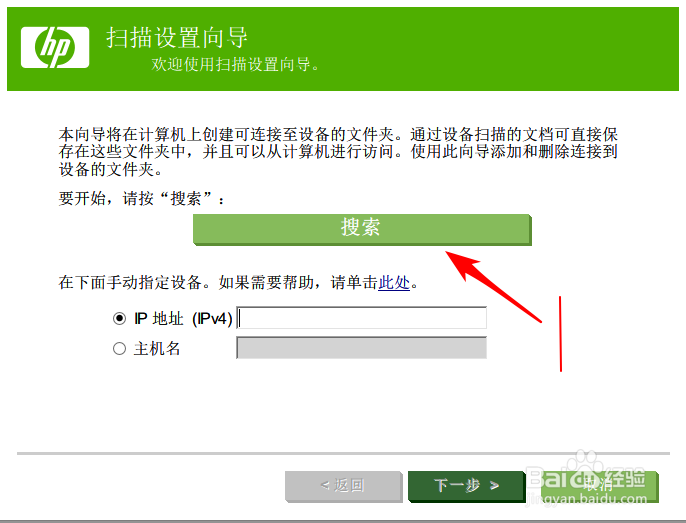







4、最关键的,找到设置的那个文件夹,右召堡厥熠键选择属性,在“安全”选项卡里,选择编辑,然后如图操作,最后一路确定到底。



